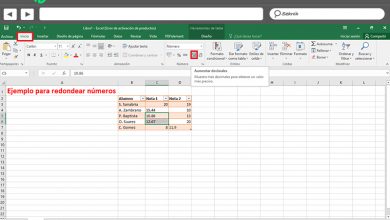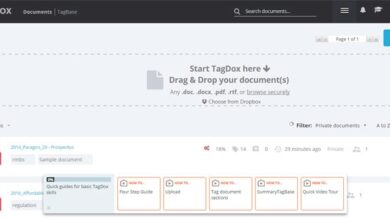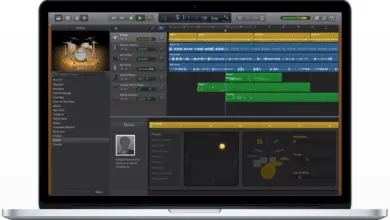Cómo solucionar los problemas más comunes al actualizar a Windows 10 April 2018 Update
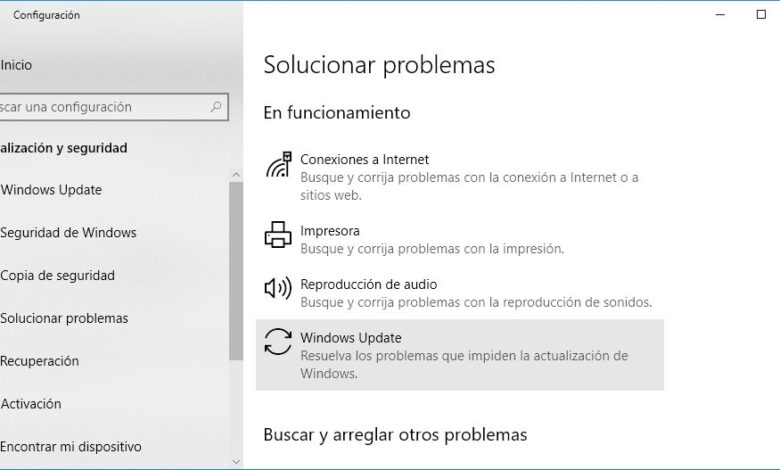
Que el sistema operativo de Microsoft es el más popular en todos el mundo no hay duda, sin embargo, como todo el mundo sabe no siempre funciona a la perfección y son muchos los problemas con los que los usuarios se encuentran a menudo. Sobre todo cada vez que llega una nueva gran actualización. Windows 10 April 2018 Update ha sido la última en llegar y no lo ha hecho exenta de problemas. A continuación, vamos a mostrar cómo solucionar los problemas más comunes en Windows 10 April 2018 Update.
La última versión de Windows ha llegado con interesantes carcterísticas y funciones, así como mejoras en el rendimiento, sin embargo, hemos podido ver cómo muchos usuarios se han encontrado también con ciertos problemas durante y después de la actualización a Windows 10 April 2018 Update. Problemas que hacen que los usuarios sientan gran frustración, ya que de buenas a primeras ven cómo algo que funcionaba perfectamente, deja de función tras la actualización.
Pasos a seguir para solucionar los problemas más comunes en Windows 10 April 2018 Update
En primero lugar, están los problemas para instalar la actualización. Si estás tratando de actualizar o todavía te lo estás pensando, es importante que sepas que puedes encontrarte con ciertos problemas a la hora de actualizar a Windows 10 April 2018 Update. Sin embargo, aunque algunos te parezcan obvios, estos son los pasos a seguir para tratar de solucionarlos.
El primero y seguro el más popular y utilizado es apagar y volver a encender el ordenador, pero si esto no es suficiente, entonces podemos echar mano del solucionador de problemas de Windows 10. Para ello, basta con escribir Solucionar problemas en la caja de búsqueda de Cortana que se muestra en la barra de tareas o ir a esta opción entre los ajustes de la página de configuración de Windows 10.
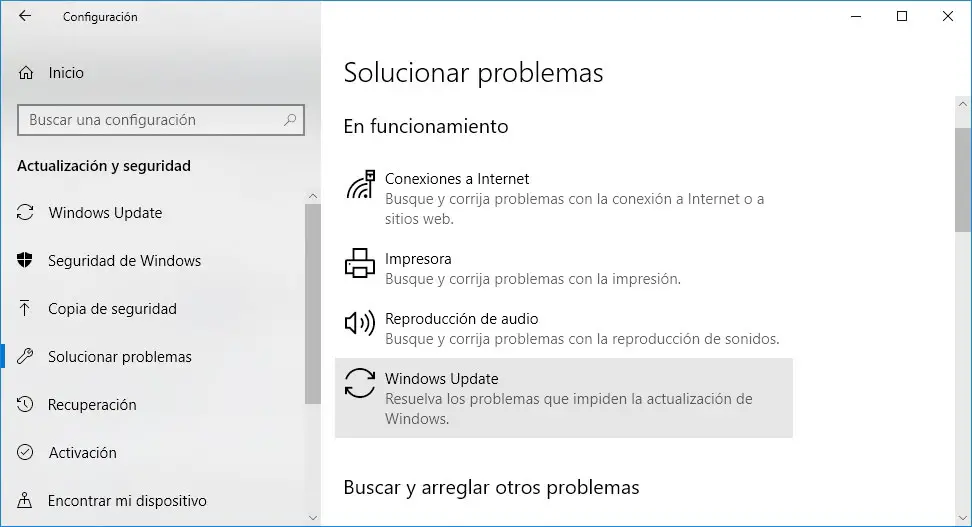
Una vez ahí, buscamos el solucionador de problemas de Windows Update, que es el encargado de tratar de resolver los problemas que impiden la actualización de Windows de forma automática. Esto significa que sólo tenemos que lanzar el solucionador y esperar a que se finalice el proceso para comprobar si ya es posible finalizar la actualización a Windows 10 April 2018 sin problemas.
Si al tratar de actualizar nuestro equipo, el error que nos devuelve va acompañado del código0x800F0922, entonces el problema es que nuestro equipo no puede conectarse a los servidores de actualización de Microsoft. Este es un código de error bastante frecuente cuando se está intentando actualizar a Windows 10 April 2018 Update que impide que nuestro PC pueda descargar los archivos requeridos para la instalación o que también puede darse si la partición reservada para el sistema no tiene suficiente espacio disponible.
En caso de no tener espacio suficiente, tendremos que echar mano de algún software que no permita cambiar de forma manual el tamaño de la partición para que quepa la actualización. Si estamos usando una VPN, tendremos que desactivarla cuando vayamos a actualizar a Windows 10 April 2018 Update, ya que es este software el que puede estar bloqueando el acceso a los servidores de Microsoft para la descarga de la actualización.
Una vez descargada, puede que los problemas tengan que ver con la activación de Windows 10 a pesar de que la nueva instalación debería reactivar la licencia actual de forma automática. No obstante, si tenemos problemas para activar Windows 10 después de la actualización, lo que podemos hacer es escribir en la caja de búsqueda de Cortana Activación y pulsar Enter sobre el resultado.
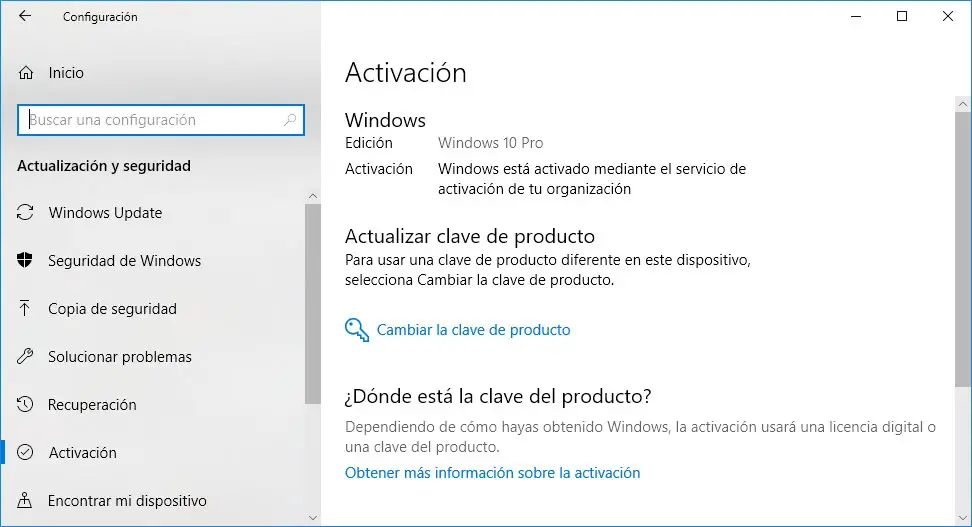
Esto nos abrirá una ventana con la página de configuración del sistema donde podremos ver nuestra versión actual y si está o no activa. En caso de que no se haya activado correctamente de forma automática, tendremos acceso a la opción Solucionar problemas y únicamente debemos seguir los pasos e instrucciones que nos solicite el propio solucionador.
Es un error bastante habitual también a la hora de actualizar a Windows 10 April 2018 Update que se pierdan o dañen ciertos archivos de actualización. Un error que puede darse por diversos motivos, como la interrupción de la conexión de red mientras se descargaba la actualización. Este tipo de problemas suelen ir acompañados de los códigos de error0x80073712 o 0x80245006.
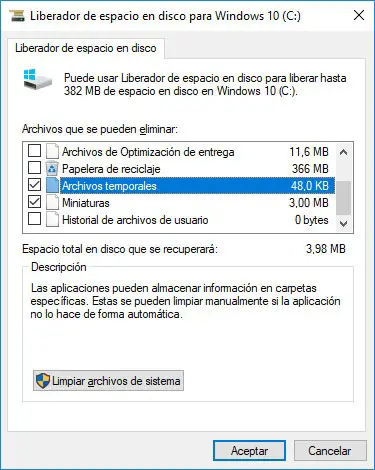
La solución para estos problemas es eliminar los archivos temporales, ya que de esta manera obligaremos a descargar nuevamente los archivos de actualización y que la actualización se pueda ejecutar sin más problemas. Para ello, escribimos en la caja de búsqueda de Cortana cleanmgr y pulsamos Enter sobre el resultado.
Esto nos abrirá el liberador de espacio en disco de Windows 10, en el que tenemos que elegir la unidad de instalación del sistema y a continuación, marcar la casilla de los archivos temporales para finalmente pulsar sobre el botón Eliminar archivos.
Otro de los errores habitales a la hora de actualizar Windows 10 April 2018 Update se da cuando intentamos instalar el sistema desde un dispositivo de arranque, como una memoria USB. Un error que se produce generalmente si la versión actual de Windows que estamos ejecutando aún no se ha actualizado por completo.
Para saber si estamos ejecutando la última versión de Windows, tenemos que verificar las actualizaciones y descargar todas las disponibles. Algo que a priori debería realizarse de forma automática, pero que de no ser así podemos realizar de forma manual.
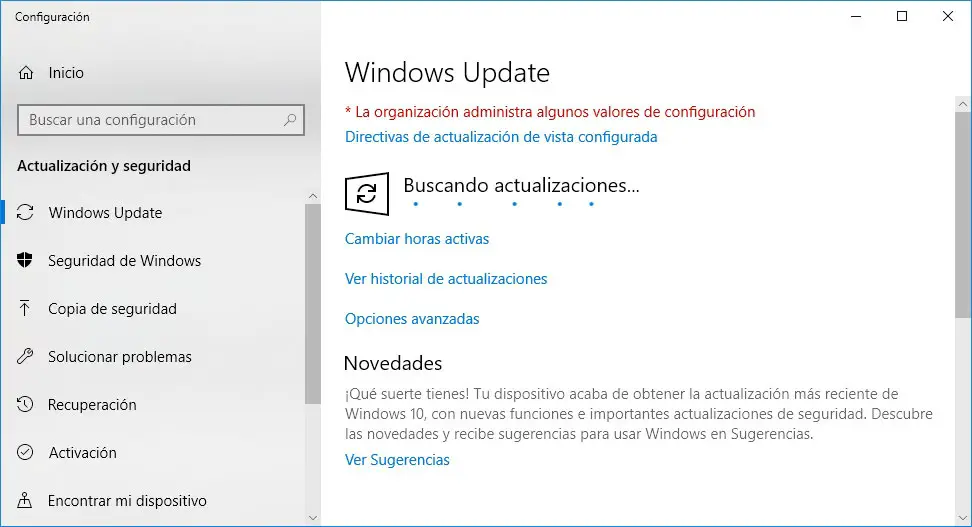
Para ello, escribimos en la caja de búsqueda de Cortana Windows Update y pulsamos Enter sobre el resultado o bien vamos a la opción Windows Update dentro de la página de configuración de Windows 10. De cualquier forma, pulsamos sobre la opción Buscar actualizaciones y en caso de que las haya, podremos ver un listado de todas las disponibles desde donde podemos descargarlas e instalarlas de forma manual fácilmente.